বিষয়বস্তুৰ তালিকা
ড্ৰাইভাৰসমূহ আপোনাৰ ব্যৱস্থাপ্ৰণালীৰ জটিল অংশ আৰু আপোনাৰ কমপিউটাৰ আৰু এটা বাহ্যিক ডিভাইচৰ মাজত যোগাযোগৰ অনুমতি দিয়ে। স্বাভাৱিকতে মাইক্ৰ’ছফটে বৰ্তমানৰ সকলো ডিভাইচ সমৰ্থন কৰিব নোৱাৰিব। বেছিভাগ সময়তে, এটা ডিভাইচ কাম কৰিবলৈ আপুনি ড্ৰাইভাৰসমূহ নিজেই ল’ব লাগিব আৰু ডাউনলোড আৰু ইনষ্টল কৰিব লাগিব৷
বেতাঁৰ প্ৰযুক্তি প্ৰতিদিনে জনসাধাৰণৰ মাজত ক্ৰমান্বয়ে জনপ্ৰিয় হৈ আহিছে৷ অসংখ্য উইণ্ড’জ ব্যৱহাৰকাৰীয়ে অধিক আৰামদায়ক বেতাঁৰ বিকল্পৰ সপক্ষে তেওঁলোকৰ তাঁৰযুক্ত পেৰিফেৰেলসমূহৰ পৰা মুক্তি পাব বিচাৰে। ব্লুটুথ গেজেট, যেনে এপল এয়াৰপড, আগৰ তুলনাত দ্ৰুতভাৱে বিক্ৰী হৈ যোৱাৰ লগে লগে, অধিক ব্যৱহাৰকাৰীয়ে উইণ্ড'জ ১০ত ব্লুটুথ প্ৰযুক্তি ব্যৱহাৰ কৰাত সমস্যাত পৰিছে।
উইণ্ড'জ ১০ত ব্লুটুথ ড্ৰাইভাৰৰ সৈতে সাধাৰণ সমস্যাসমূহ এই টিউটোৰিয়েল পঢ়ি সমাধান কৰিব পাৰি , ব্লুটুথে কাম নকৰা বা ডিভাইচসমূহ চিনাক্ত কৰিব নোৱাৰাটো অন্তৰ্ভুক্ত কৰি। তলত অনুসৰণ কৰক কেনেকৈ Windows 10 ৰ বাবে ব্লুটুথ ড্ৰাইভাৰ ডাউনল'ড কৰিব লাগে ।
ড্ৰাইভাৰ কি?
এটা ড্ৰাইভাৰ, কেতিয়াবা ডিভাইচ ড্ৰাইভাৰ হিচাপে জনা যায়, হৈছে ফাইলসমূহৰ এটা সংকলন যি কাৰ্য্যকৰপ্ৰণালীৰ সৈতে যোগাযোগ কৰে এটা হাৰ্ডৱেৰ ডিভাইচক কেনেকৈ কাৰ্য্য কৰিব লাগে নিৰ্দেশ দিবলে । এটা ড্ৰাইভাৰ কম্পিউটাৰ হাৰ্ডৱেৰৰ প্ৰতিটো টুকুৰাৰ বাবে এটা আৱশ্যকীয়, আপোনাৰ গ্ৰাফিক্স কাৰ্ড আৰু অন্য অভ্যন্তৰীণ উপাদানসমূহ আৰু বাহ্যিক ডিভাইচসমূহ যেনে এটা প্ৰিন্টাৰ অন্তৰ্ভুক্ত কৰি।

বেছিভাগ ক্ষেত্ৰত, আপোনাৰ PC ৰ অপাৰেটিং চিস্টেমে স্বয়ংক্ৰিয়ভাৱে ড্ৰাইভাৰ ফাইলসমূহ আপডেইট কৰিব , গতিকে আপুনি আপডেইটসমূহৰ বাবে হস্তচালিতভাৱে পৰীক্ষা কৰিব নালাগে। ৰাখযিকোনো ব্লুটুথ ডিভাইচৰ সৈতে যোগাযোগ কৰক।
intel বেতাঁৰ ড্ৰাইভাৰে ব্লুটুথ অন্তৰ্ভুক্ত কৰেনে?
intel বেতাঁৰ এডাপ্টাৰ ড্ৰাইভাৰে ব্লুটুথ অন্তৰ্ভুক্ত নকৰে। ব্লুটুথ হৈছে ইণ্টেল বেতাঁৰ ড্ৰাইভাৰৰ পৰা পৃথক প্ৰযুক্তি। ইনটেল ড্ৰাইভাৰে কমপিউটাৰক বেতাঁৰ নেটৱৰ্কৰ সৈতে সংযোগ কৰাৰ বাবে দায়বদ্ধ, আনহাতে ব্লুটুথে কমপিউটাৰক ব্লুটুথ-সামৰ্থবান ডিভাইচসমূহৰ সৈতে সংযোগ কৰে।
অনশ্বিল্ড কৰা ইউএছবি ডিভাইচসমূহে ব্লুটুথক প্ৰভাৱিত কৰেনে?
অনশ্বিল্ডেড হোৱাৰ কিছুমান প্ৰমাণ আছে ইউএছবি ডিভাইচসমূহে ইলেক্ট্ৰ’মেগনেটিক ইন্টাৰফেৰেন্স (EMI) নিৰ্গত কৰিব পাৰে যিয়ে ব্লুটুথ ডিভাইচসমূহৰ পৰিৱেশনত প্ৰভাৱ পেলাব পাৰে। কিন্তু, এইটো সদায় নহয়, আৰু ই কেইবাটাও কাৰকৰ ওপৰত নিৰ্ভৰ কৰে, য'ত USB ডিভাইচৰ ডিজাইন, ব্লুটুথ ডিভাইচৰ ধৰণ, আৰু ইয়াক ব্যৱহাৰ কৰা পৰিৱেশকে ধৰি। সাধাৰণতে, হস্তক্ষেপৰ সম্ভাৱনা কম কৰিবলৈ ৰক্ষা কৰা ইউএছবি ডিভাইচ ব্যৱহাৰ কৰাটো উপযুক্ত।
পিচিত অডিঅ' ডিভাইচ কি?
পিচিত অডিঅ' ডিভাইচ হৈছে ব্যৱহৃত হাৰ্ডৱেৰৰ এটা টুকুৰা প্লেবেক আৰু অডিঅ' ৰেকৰ্ড কৰিবলৈ। আভ্যন্তৰীণ বা বাহ্যিক হ’ব পাৰে। আভ্যন্তৰীণ অডিঅ' ডিভাইচসমূহ সাধাৰণতে শব্দ কাৰ্ড; কিছুমান মাইক্ৰ'ফোনৰ পৰা ইউএছবি হেডফোনলৈকে যিকোনো হ'ব পাৰে।
ব্যৱহাৰকাৰী একাউণ্ট নিয়ন্ত্ৰণে ড্ৰাইভাৰ সংস্থাপনত প্ৰভাৱ পেলাব পাৰেনে?
ব্যৱহাৰকাৰী একাউণ্ট নিয়ন্ত্ৰণ (UAC) হৈছে উইণ্ড'জত এটা সুৰক্ষা ব্যৱস্থা যিয়ে... পদ্ধতি. যেতিয়া UAC সামৰ্থবান কৰা হয়, ব্যৱহাৰকাৰীসকলক আগতে নিশ্চিতকৰণৰ বাবে কোৱা হয়ব্যৱস্থাটোক প্ৰভাৱিত কৰিব পৰা পৰিবৰ্তনসমূহ কৰা।
ই ব্যৱহাৰকাৰীৰ অজ্ঞাতে বা সন্মতি অবিহনে বিপজ্জনক চফ্টৱেৰে ড্ৰাইভাৰ ইনষ্টল কৰাত বাধা দিব পাৰে। কিছুমান ক্ষেত্ৰত, UAC এ বৈধ চফ্টৱেৰক ড্ৰাইভাৰসমূহ সঠিকভাৱে সংস্থাপন কৰাত বাধা দিব পাৰে।
মই ব্লুটুথ সমস্যাসমূহ কেনেকৈ সমাধান কৰিব পাৰো?
ব্লুটুথ সমস্যাসমূহ সমাধান কৰাৰ কেইটামান সম্ভাৱ্য উপায় আছে। এটা হ’ল ব্লুটুথৰ সমস্যা থকা ডিভাইচটো পুনৰ আৰম্ভ কৰা। সমস্যাটো সমাধান কৰাৰ আন এটা সম্ভাৱ্য উপায় হ'ল ফোন বা অন্য ব্লুটুথ-সক্ষম ডিভাইচত যোৰ কৰা ডিভাইচসমূহৰ তালিকাৰ পৰা সমস্যা ডিভাইচটো মচি পেলোৱা আৰু তাৰ পিছত ইয়াক পুনৰ যোৰ কৰা। ব্লুটুথৰ সমস্যা সমাধান কৰাৰ আন এটা উপায় হ'ল ফোন বা আন ব্লুটুথ-সক্ষম ডিভাইচত চফ্টৱেৰ আপডেট কৰা।
মোৰ ব্লুটুথ আইকন ক'ত Windows 10
ব্লুটুথ আইকন পৰ্দাৰ তলৰ সোঁফালে আছে চুকত, ঘড়ীৰ কাষত। আইকনত ক্লিক কৰক, আৰু উপলব্ধ ডিভাইচসমূহৰ এটা তালিকা ওলাব। আপুনি সংযোগ কৰিব বিচৰা ডিভাইচটো নিৰ্বাচন কৰক আৰু যোৰ ক্লিক কৰক।
Windows 11 ত ব্লুটুথ আইকন ক'ত আছে?
ব্লুটুথ আইকন পৰ্দাৰ তলৰ সোঁফালৰ চুকত, ঘড়ীৰ কাষত আছে। ইয়াক বিচাৰিবলৈ আৰম্ভ মেনুত ক্লিক কৰক আৰু “ব্লুটুথ” সন্ধান কৰক। সন্ধান ফলাফলত ব্লুটুথ আইকন প্ৰদৰ্শিত হ'ব।
আপোনাৰ চিস্টেম আপডেইট কৰা আৰু সঠিকভাৱে কাম কৰা, আপুনি আপডেইটসমূহ ডাউনলোড কৰিব পাৰে আৰু সিহতক নিজেই ইনষ্টল কৰিবলৈ দিব পাৰে।- এয়াও চাওক: Windows 10 <10 ত Intel ড্ৰাইভাৰসমূহ কেনেকৈ আপডেইট কৰিব লাগে>
- আউটডেটেড ড্ৰাইভাৰ
- ত্ৰুটিপূৰ্ণ ড্ৰাইভাৰসমূহ
- অনুপস্থিত চিস্টেম ফাইলসমূহ
- আউটডেটেড উইণ্ড'জ অপাৰেটিং চিস্টেম
- সম্ভাৱ্য ভাইৰাছ সংক্ৰমণ
- ত্ৰুটিপূৰ্ণ ব্লুটুথ ডিভাইচ
- ওপৰত উল্লেখ কৰা একে পদক্ষেপসমূহ স্তৰ 1 ৰ পৰা 3 লৈকে অনুসৰণ কৰক, কিন্তু “ ড্ৰাইভাৰসমূহৰ বাবে স্বয়ংক্ৰিয়ভাৱে সন্ধান কৰক ” ক্লিক কৰাৰ পৰিৱৰ্তে, “ মোৰ কম্পিউটাৰ ব্ৰাউজ কৰক চালক ।“
- আপোনাৰ কিবৰ্ডত “ Windows ” কি' টিপকআৰু “নিয়ন্ত্ৰণ আপডেইট ” ত ৰান লাইন আদেশ ধৰণ আনিবলৈ “ R ” টিপক, আৰু enter টিপক।
- Windows আপডেট উইণ্ড’ত “ আপডেটসমূহৰ বাবে পৰীক্ষা কৰক ” ত ক্লিক কৰক। যদি কোনো আপডেট উপলব্ধ নহয়, আপুনি এটা বাৰ্তা পাব লাগে যে, “ আপুনি আপডেট ।”
- যদি Windows আপডেট সঁজুলিয়ে এটা বিচাৰি পায় নতুন আপডেইট, ইয়াক ইনষ্টল কৰিবলৈ দিয়ক আৰু ইয়াক সম্পূৰ্ণ হোৱালৈ অপেক্ষা কৰক। আপুনি আপোনাৰ কমপিউটাৰ পুনৰাৰম্ভ কৰিব লাগিব ইয়াক সংস্থাপন কৰিবলে।
- Forect ডাউনলোড কৰক আৰু ইনষ্টল কৰক।
- এবাৰ Fortect আপোনাৰ Windows PC ত ইনষ্টল হ'লে , আপুনি Fortect ৰ হোমপেজলৈ নিৰ্দেশিত হ'ব। আপোনাৰ কমপিউটাৰত কি কৰিব লাগিব সেইটো বিশ্লেষণ কৰিবলৈ Fortect ড্ৰাইভাৰ চফ্টৱেৰক বিশ্লেষণ কৰিবলৈ “ স্কেন আৰম্ভ কৰক ” ত ক্লিক কৰক।
- এবাৰ স্কেন সম্পূৰ্ণ হ'লে, ক্লিক কৰক সকলো বস্তু ঠিক কৰিবলৈ “ মেৰামতি আৰম্ভ কৰক ”। Fortect এ শেহতীয়া সংস্কৰণ ডাউনলোড আৰু ইনষ্টল কৰিব আৰু আপোনাৰ ব্লুটুথ সমস্যাসমূহ সমাধান কৰিব। আপোনাৰ ব্লুটুথ স্পীকাৰ বা অন্য যিকোনো ব্লুটুথ ডিভাইচে পুনৰ কাম কৰিব লাগে।
- এবাৰ Fortect এ অসঙ্গতিপূৰ্ণ ড্ৰাইভাৰত মেৰামতি আৰু আপডেইটসমূহ সম্পূৰ্ণ কৰিলে, আপোনাৰ কমপিউটাৰ পুনৰাৰম্ভ কৰক আৰু চাওক যে ব্লুটুথ সমস্যাসমূহে কৰিছে নে নাই ঠিক কৰা হৈছে।
আপুনি আপোনাৰ ড্ৰাইভাৰসমূহ কিয় আপডেইট কৰি ৰাখিব লাগে
চাইবাৰ অপৰাধীসকলক আপোনাৰ ফাইলসমূহৰ আপোচ কৰা প্ৰতিৰোধ কৰিবলে ডিজাইন কৰা নতুন কাৰ্য্যকৰী আৰু সুৰক্ষা আপডেইটসমূহৰ পৰা আপোনাৰ ডিভাইচৰ বাবে প্ৰযুক্তিগত উন্নয়নসমূহলৈ, ড্ৰাইভাৰ আপডেইটসমূহে আপুনি প্ৰয়োজনীয় সকলো যোগান ধৰিব পাৰে। ডিভাইচ নিৰ্মাতাসকলে সঘনাই “বাগ” বা গ্লিচ বা ত্ৰুটি বিচাৰি পায় আৰু তাৰ পিছত সিহতক সমাধান কৰিবলে এটা ড্ৰাইভাৰ পেকেইজ মুকলি কৰে।
নতুন উন্নতিসমূহ লাভ কৰাৰ লগে লগে আৰু অজ্ঞাত ভাবুকি আৰু ভুলসমূহ নিয়মিতভাৱে পোৱাৰ লগে লগে, ড্ৰাইভাৰ আপডেইটসমূহে নিৰ্মাতাসকলক গ্ৰাহকসকলক সমৰ্থন অব্যাহত ৰাখিবলৈ সামৰ্থবান কৰে যি... তেওঁলোকৰ ডিভাইচসমূহ ব্যৱহাৰ কৰক। আপুনি সাধাৰণতে নতুন অংশ কিনাৰ প্ৰয়োজন নাই যদি আপোনাৰ ডিভাইচ ড্ৰাইভাৰ আপডেইটসমূহৰ সৈতে সামঞ্জস্যপূৰ্ণ।
ড্ৰাইভাৰসমূহ আপডেট কৰি ৰখাত ব্যৰ্থ হ’লে গুৰুতৰ সমস্যাৰ সৃষ্টি হ’ব পাৰে। নতুন আপডেট আৰু গতি বৃদ্ধি নাপালে আপোনাৰ ডিভাইচক হেকাৰ বা মেলৱেৰৰ বাবে দুৰ্বল কৰি তুলিব পাৰে বা সম্পূৰ্ণৰূপে কাৰ্য্যক্ষমতা বন্ধ কৰিব পাৰে। ই আপোনাৰ কমপিউটাৰক অব্যৱহাৰযোগ্য কৰি তুলিব পাৰে যদি ই এটা গুৰুত্বপূৰ্ণ উপাদান, যেনে গ্ৰাফিক্স কাৰ্ড বা মাদাৰবৰ্ড।
অনুপস্থিত বা দুৰ্বল ব্লুটুথ ড্ৰাইভাৰসমূহৰ কাৰণসমূহ
যদি আপুনি এটা ব্লুটুথ ডিভাইচ সংযোগ কৰিব বিচাৰে যেনে আপোনাৰ Windows 10 কম্পিউটাৰত বেতাঁৰ ব্লুটুথ মাইক্ৰ'ফোন বা বেতাঁৰ ব্লুটুথ হেডফোন, বা যদি আপুনি আপোনাৰ ফোনটোৰ পৰা Windows 10 লৈ ফাইলসমূহ স্থানান্তৰ কৰিবলৈ গৈ আছেব্লুটুথ, আপুনি Windows 10 ৰ বাবে ব্লুটুথ ড্ৰাইভাৰ ইনষ্টল কৰিব লাগিব। কিন্তু, সমস্যাটো হ'ল যে আপুনি আৰু ছেটিংছ বাকচত ব্লুটুথ বিচাৰি নাপাব।

ইয়াত এটা অনুপস্থিত বা দুৰ্বল হোৱাৰ সম্ভাৱ্য কাৰণসমূহ আছে ব্লুটুথ ড্ৰাইভাৰ:
Windows 10 ৰ বাবে ব্লুটুথ ড্ৰাইভাৰ কেনেকৈ ডাউনলোড কৰিব লাগে তাৰ পদক্ষেপ-দ্বাৰা-পদক্ষেপ গাইড
ৰ বাবে ব্লুটুথ ড্ৰাইভাৰ ডাউনলোড আৰু ইনষ্টল কৰাৰ দুটা উপায় আছে আপোনাৰ Windows কম্পিউটাৰ। প্ৰথম পদক্ষেপটো হ'ল উইণ্ড'জ বা ফৰ্টেক্টৰ দৰে তৃতীয় পক্ষৰ চফ্টৱেৰ প্ৰগ্ৰেমৰ জৰিয়তে ব্লুটুথ ড্ৰাইভাৰ আপডেটসমূহ স্বয়ংক্ৰিয়ভাৱে ডাউনলোড আৰু ইনষ্টল কৰা।
দ্বিতীয়টো হ'ল ইয়াক নিজেই কৰা। পিছৰটোৱে আপুনি প্ৰক্ৰিয়া আৰম্ভ কৰাৰ আগতে কেইবাটাও পদক্ষেপ সম্পন্ন কৰিব লাগিব আৰু এই পদক্ষেপসমূহৰ সৈতে আপোনাক পথ প্ৰদৰ্শন কৰিব লাগিব। আপুনি আপোনাৰ ব্লুটুথ ড্ৰাইভাৰক অৱশেষত আপডেইট কৰিবলে আমাৰ সহজ-অনুসৰণ কৰা গাইড অনুসৰণ কৰিব পাৰে।
Windows ত ব্লুটুথ ড্ৰাইভাৰসমূহ হস্তচালিতভাৱে ডাউনলোড আৰু সংস্থাপন কৰা
ইণ্টাৰনেটৰ পৰা এটা ৰেণ্ডম ব্লুটুথ ড্ৰাইভাৰ ডাউনলোড কৰাৰ আগতে, আপুনি প্ৰথমে প্ৰয়োজন আপুনি কি ব্যৱস্থাপ্ৰণালীত চলি আছে জানিবলৈ । আপুনি জানিব লাগিব যে আপোনাৰ ডিভাইচে কি প্ৰচেছৰ ব্যৱহাৰ কৰিছে, আপোনাৰ ডিভাইচৰ নিৰ্মাতা কোন, আৰু আপোনাৰ ডিভাইচৰ স্থাপত্যৰ ধৰণ শেষ হৈছে।
এইটো কেৱল অন্তৰ্নিৰ্মিত ব্লুটুথ ডিভাইচসমূহৰ বাবে প্ৰযোজ্য। বাহ্যিক ব্লুটুথ ডিভাইচসমূহৰ বাবে,ব্লুটুথ ড্ৰাইভাৰসমূহ ডাউনল'ড আৰু ইনষ্টল কৰাটো অধিক সহজ কাৰণ এই ব্লুটুথ ডিভাইচসমূহ বেছিভাগেই প্লাগ-এণ্ড-প্লে।
আমি আপুনি কৰিবলগীয়া পদক্ষেপসমূহত গুৰুত্ব দিম যদি আপোনাৰ এই সহায়কৰ বাবে এটা অন্তৰ্নিৰ্মিত ব্লুটুথ এডাপ্টাৰ আছে।
ডিভাইচ ব্যৱস্থাপকত ব্লুটুথ ড্ৰাইভাৰসমূহ আপডেইট কৰক
1. আপোনাৰ কিবৰ্ডত “ Windows ” আৰু “ R ” কি'সমূহ টিপক আৰু চলা আদেশ শাৰীত “devmgmt.msc ” লিখক, আৰু “ enter ” ডিভাইচ ব্যৱস্থাপক উইন্ডো খোলিবলৈ।

2. ডিভাইচসমূহৰ তালিকাত, নিৰ্বাচন প্ৰসাৰিত কৰিবলে “ ব্লুটুথ ” ত দুবাৰ-ক্লিক কৰক, আপোনাৰ ব্লুটুথ ডিভাইচ এডাপ্টাৰ ত ৰাইট-ক্লিক কৰক, আৰু “ ড্ৰাইভাৰসমূহ আপডেইট কৰক ক্লিক কৰক .”

৩. “ ড্ৰাইভাৰসমূহৰ বাবে স্বয়ংক্ৰিয়ভাৱে সন্ধান কৰক ” নিৰ্ব্বাচন কৰক আৰু এটা নতুন ব্লুটুথ ড্ৰাইভাৰ সম্পূৰ্ণৰূপে সংস্থাপন কৰিবলে পৰ্দাত নিৰ্দেশসমূহ অনুসৰণ কৰক।
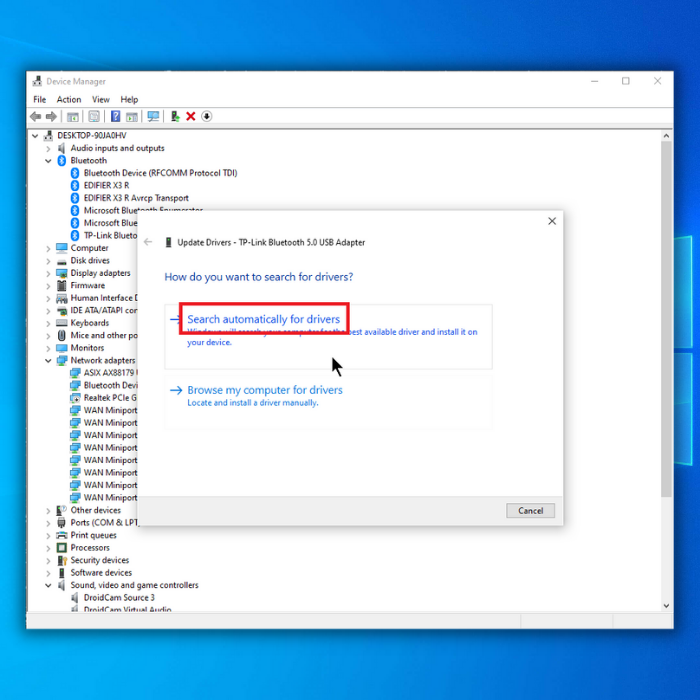
4. যদি আপোনাৰ ইতিমধ্যে আপোনাৰ ব্লুটুথ ডিভাইচৰ শেহতীয়া Windows ব্লুটুথ ড্ৰাইভাৰ আছে, ই ক'ব লাগে, “ শ্ৰেষ্ঠ ড্ৰাইভাৰসমূহ ইতিমধ্যে ইনষ্টল কৰা হৈছে ।”
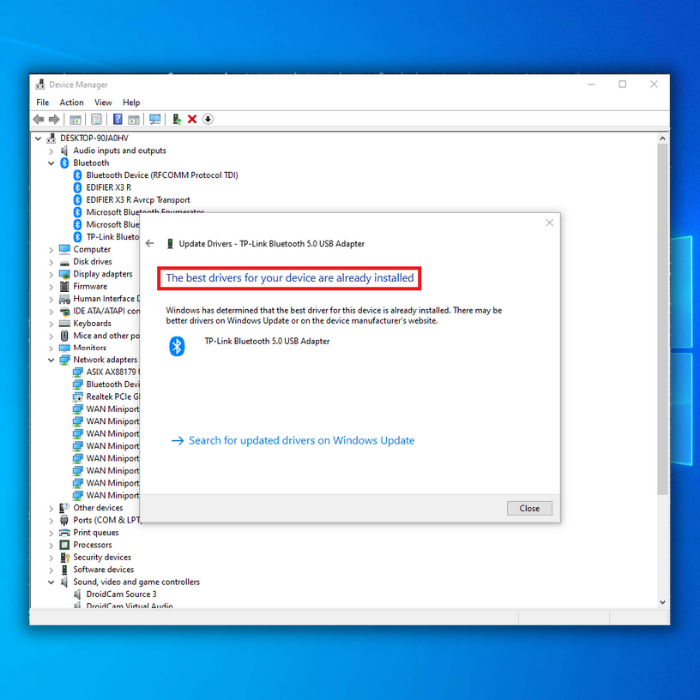
ডিভাইচ ব্যৱস্থাপকত আপোনাৰ ব্লুটুথ ড্ৰাইভাৰ আপডেইট কৰাৰ বিকল্প পদ্ধতি

2. এটা উদাহৰণ দিবলৈ, ধৰি লওক আপোনাৰ এটা Intel বেতাঁৰ ব্লুটুথ এডাপ্টাৰ আছে, তেতিয়া আপুনি Intel বেতাঁৰ ব্লুটুথ চফ্টৱেৰ ডাউনলোড কৰিব লাগিব।
আপোনাৰ খোলকপছন্দৰ ইণ্টাৰনেট ব্ৰাউজাৰ আৰু সমৰ্থিত বেতাঁৰ এডাপ্টাৰসমূহ চাবলৈ Intelৰ অফিচিয়েল ৱেবছাইটলৈ যাওক। যদি আপুনি আপোনাৰ Intel বেতাঁৰ ব্লুটুথ এডাপ্টাৰৰ বাবে সঠিক ড্ৰাইভাৰসমূহ দেখে, আপোনাৰ ব্লুটুথ ড্ৰাইভাৰৰ বাবে বেতাঁৰ এডাপ্টাৰ চফ্টৱেৰ সৰঞ্জাম ডাউনল'ড কৰক । আপোনাৰ বেতাঁৰ এডাপ্টাৰৰ বাবে উপযুক্ত পেকেইজ ব্লুটুথ সংস্কৰণ ডাউনল'ড কৰক। এবাৰ ডাউনল'ড সম্পূৰ্ণ হ'লে, আপোনাৰ ডিভাইচ ব্যৱস্থাপকলৈ উভতি যাওক, আপুনি মাত্ৰ ডাউনল'ড কৰা ব্লুটুথ ড্ৰাইভাৰ পেকেইজ হস্তচালিতভাৱে বিচাৰি উলিয়াওক, আৰু অন-স্ক্ৰীণ নিৰ্দেশনাসমূহ অনুসৰণ কৰক।
4. আপোনাৰ ব্লুটুথ ড্ৰাইভাৰৰ শেহতীয়া সংস্কৰণ ইনষ্টল কৰাৰ পিছত আপোনাৰ কমপিউটাৰ পুনৰাৰম্ভ কৰক আৰু আপোনাৰ কমপিউটাৰত ব্লুটুথ প্ৰযুক্তি উপভোগ কৰক।
ব্লুটুথ ড্ৰাইভাৰসমূহ স্বয়ংক্ৰিয়ভাৱে ডাউনলোড আৰু সংস্থাপন কৰক
আমি ওপৰত উল্লেখ কৰা ধৰণে, ইয়াৰ দুটা উপায় আছে আপুনি আপোনাৰ ড্ৰাইভাৰ চফ্টৱেৰ আপডেইট কৰিব পাৰিব । আপুনি Windows আপডেইট সঁজুলি বা এটা তৃতীয়-পক্ষ প্ৰগ্ৰাম ব্যৱহাৰ কৰি আপোনাৰ ব্লুটুথ ড্ৰাইভাৰ স্বয়ংক্ৰিয়ভাৱে ডাউনলোড আৰু ইনষ্টল কৰিব পাৰে।
এতিয়াই ডাউনলোড কৰকযদি আপুনি সময় ৰাহি কৰিব বিচাৰে বা আপোনাৰ ড্ৰাইভাৰসমূহ হস্তচালিতভাৱে আপডেইট কৰাৰ হেঁচা অনুভৱ কৰিব নিবিচাৰে, ব্লুটুথ ড্ৰাইভাৰসমূহ স্বয়ংক্ৰিয়ভাৱে ইনষ্টল বা আপডেইট কৰিবলে এই পদক্ষেপসমূহ অনুসৰণ কৰক।
Windows আপডেইট সঁজুলি চলাওক
Windows আপডেইট সঁজুলিয়ে আপোনাৰ ব্লুটুথ এডাপ্টাৰ আৰু অন্য ডিভাইচসমূহৰ বাবে ড্ৰাইভাৰসমূহ সংস্থাপন কৰিব। কিছুমান আপডেইট সুৰক্ষা, বাগ সমাধান, আৰু অন্য প্ৰয়োজনীয় চফ্টৱেৰ আপডেইটৰ সৈতেও আহিব।



Forect ব্যৱহাৰ কৰি ড্ৰাইভাৰসমূহ স্বয়ংক্ৰিয়ভাৱে আপডেইট কৰক
যদি আপুনি এটা সকলো-এক এপ্লিকেচন বিচাৰে যি স্বয়ংক্ৰিয়ভাৱে ড্ৰাইভাৰসমূহ আপডেইট কৰে আৰু আপোনাৰ কমপিউটাৰক ভাবুকিৰ পৰা সুৰক্ষিত ৰাখে, আপুনি Fortect ব্যৱহাৰ কৰিব লাগে।


ৰেপ আপ
উন্নতিৰ সৈতেপ্ৰযুক্তিৰ ক্ষেত্ৰত, ই অনস্বীকাৰ্য যে বেছিভাগ মানুহেই বেতাঁৰ ডিভাইচ ব্যৱহাৰ কৰাটো পছন্দ কৰিব। সেই উন্নতিৰ লগে লগে ব্লুটুথ প্ৰযুক্তিয়ে বেতাঁৰ স্বাধীনতা লাভ কৰাত গুৰুত্বপূৰ্ণ ভূমিকা পালন কৰিছে।
কিন্তু আজিৰ প্ৰযুক্তিগত উন্নতিৰ পিছতো ই এতিয়াও নিখুঁত হোৱাৰ পৰা বহু দূৰত। আমি আশা কৰোঁ যে আপুনি আমাৰ প্ৰবন্ধটো আপোনাৰ ব্লুটুথ ড্ৰাইভাৰ ইনষ্টল কৰাত সহায়ক বুলি পাইছে।
মোৰ ব্লুটুথ ড্ৰাইভাৰৰ ডিভাইচ নিৰ্মাতা বিচাৰিবলৈ কি পদক্ষেপসমূহ আছে?
আপোনাৰ ব্লুটুথ ড্ৰাইভাৰৰ নিৰ্মাতা বিচাৰিবলৈ, আপুনি নিম্নলিখিত পদক্ষেপসমূহ ল'ব লাগিব:
প্ৰথমে, আপোনাৰ কমপিউটাৰত নিয়ন্ত্ৰণ পেনেল খোলক আৰু “ ডিভাইচ ব্যৱস্থাপক ” ক্লিক কৰক।
পৰৱৰ্তী, আপুনি প্ৰদৰ্শিত ডিভাইচসমূহৰ তালিকাৰ ভিতৰত নিৰ্মাতাক চিনাক্ত কৰিব বিচৰা ব্লুটুথ ড্ৰাইভাৰক বিচাৰি উলিয়াওক।
এবাৰ আপুনি ড্ৰাইভাৰ বিচাৰিলে, ইয়াত ৰাইট-ক্লিক কৰক আৰু “ বৈশিষ্ট্যসমূহ ” নিৰ্ব্বাচন কৰক।
আপুনি প্ৰস্তুতকাৰক তালিকাভুক্ত চাব লাগে।
মই মোৰ ব্লুটুথ ড্ৰাইভাৰ কেনেকৈ হস্তচালিতভাৱে ইনষ্টল কৰিম?
আপুনি আপোনাৰ ব্লুটুথ ড্ৰাইভাৰ হস্তচালিতভাৱে ইনষ্টল কৰিবলে প্ৰস্তুতকাৰকৰ ৱেবছাইটৰ পৰা ড্ৰাইভাৰ ফাইলসমূহ ডাউনল'ড কৰিব লাগিব . এবাৰ আপুনি ড্ৰাইভাৰ ফাইলসমূহ ডাউনল'ড কৰিলে, আপুনি সিহতক আপোনাৰ কমপিউটাৰৰ এটা অৱস্থানলৈ এক্সট্ৰেক্ট কৰিব লাগিব।
এবাৰ ড্ৰাইভাৰ নথিপত্ৰসমূহ এক্সট্ৰেক্ট কৰা হ'লে, আপুনি ডিভাইচ ব্যৱস্থাপক খোলিব লাগিব । Windows সন্ধান বাৰত ডিভাইচ ব্যৱস্থাপক লিখক। ডিভাইচ ব্যৱস্থাপকত এবাৰ, আপুনি “অন্য ডিভাইচসমূহ” অংশৰ অন্তৰ্গত তালিকাভুক্ত ব্লুটুথ ডিভাইচ বিচাৰিব লাগিব।ব্লুটুথ ডিভাইচত ৰাইট-ক্লিক কৰক আৰু “ড্ৰাইভাৰ চফ্টৱেৰ আপডেট কৰক।
মই উইণ্ড’জত ব্লুটুথ কেনেকৈ অন কৰিম?
উইণ্ড’জত ব্লুটুথ অন কৰিবলৈ, আপুনি ছেটিংছ মেনুলৈ যাব লাগিব। তাৰ পৰা, আপুনি ডিভাইচসমূহ বিকল্প নিৰ্ব্বাচন কৰিব লাগিব। তাৰ পিছত, “ব্লুটুথ & অন্য ডিভাইচসমূহ” শিৰোনাম, আপুনি ব্লুটুথ চুইচক অন অৱস্থালৈ টগল কৰিব লাগিব।
এয়াৰপ্লেন মোডে মোৰ ব্লুটুথ সমস্যাসমূহ সমাধান কৰিবনে?
যদি আপুনি আপোনাৰ ডিভাইচক এটা ব্লুটুথৰ সৈতে সংযোগ কৰাত সমস্যাত পৰিছে স্পীকাৰ বা হেডছেট, এয়াৰপ্লেন মোড সমাধান হ'ব পাৰে। যেতিয়া আপুনি বিমান ধৰণ সামৰ্থবান কৰে, আপোনাৰ ডিভাইচে ইয়াৰ বেতাঁৰ সংকেতসমূহ নিষ্ক্ৰিয় কৰিব, ব্লুটুথ অন্তৰ্ভুক্ত কৰি। আপুনি এবাৰ এয়াৰপ্লেন মোড অন কৰিলে, আপোনাৰ ব্লুটুথ ডিভাইচ পুনৰ সংযোগ কৰিবলৈ চেষ্টা কৰক৷ যদি ই কাম কৰে, আপুনি এয়াৰপ্লেন মোড অন কৰিব পাৰে বা ইয়াক বন্ধ কৰিব পাৰে আৰু ব্লুটুথ ব্যৱহাৰ কৰি থাকিব পাৰে।
মই ব্লুটুথৰ বাবে ডিভাইচ ড্ৰাইভাৰসমূহ কেনেকৈ আনইনষ্টল কৰিব পাৰো?
প্ৰথমে, আপুনি ডিভাইচ ব্যৱস্থাপক খোলিব লাগিব। আপুনি আৰম্ভ মেনুত “ ডিভাইচ ব্যৱস্থাপক ” সন্ধান কৰিব পাৰে। আপুনি এবাৰ ডিভাইচ ব্যৱস্থাপক খোলাৰ পিছত, “ ব্লুটুথ ” শিৰোনাম বিচাৰি উলিয়াওক আৰু ইয়াক প্ৰসাৰিত কৰক। ই আপোনাক আপোনাৰ কমপিউটাৰত ইনষ্টল কৰা সকলো ব্লুটুথ ডিভাইচ ৰ এটা তালিকা দেখুৱাব। এটা ডিভাইচ ড্ৰাইভাৰ আনইনষ্টল কৰিবলে, ইয়াত ৰাইট-ক্লিক কৰক আৰু ডিভাইচ আনইনষ্টল নিৰ্ব্বাচন কৰক।
মই ব্লুটুথ সমস্যা সমাধানকাৰী কেনেকৈ চলাম?
ব্লুটুথ সমস্যা সমাধানকাৰী চলাবলৈ, আপুনি প্ৰথমে আদেশ প্ৰমপ্ট খোলিব লাগিব Windows কি' + টিপি R আপোনাৰ কিবৰ্ডত। তাৰ পিছত, “ cmd ” টাইপ কৰক আৰু Enter টিপক। কমাণ্ড প্ৰমপ্ট উইণ্ড'ত, “ ব্লুটুথ ” লিখক আৰু Enter টিপক। ইয়াৰ ফলত ব্লুটুথ সমস্যা সমাধানকাৰী খোল খাব। আপোনাৰ ব্লুটুথ সমস্যা সমাধান কৰিবলে প্ৰমপ্টসমূহ অনুসৰণ কৰক।
সকলো ব্লুটুথ আনুষংগিকসমূহৰ এটা ভৌতিক ব্লুটুথ চুইচ আছেনে?
নাই, সকলো ব্লুটুথ আনুষংগিকসমূহৰ এটা ভৌতিক ব্লুটুথ চুইচ নাই। কিছুমান ডিভাইচত এটা ভৌতিক চুইচ থাকিব পাৰে যি শক্তি অন আৰু অফ কৰে, আনহাতে কিছুমানৰ এটা চফ্টৱেৰ-ভিত্তিক চুইচ থাকিব পাৰে যি ব্লুটুথ সংযোগ নিয়ন্ত্ৰণ কৰে। প্ৰতিটো ধৰণৰ চুইচৰ লাভ আৰু লোকচান আছে, কিন্তু ই শেষত ব্যক্তিগত পছন্দৰ ওপৰত নিৰ্ভৰ কৰে।
ডিভাইচ নিৰ্মাতাই হাৰ্ডৱেৰ আইডিসমূহৰ হিচাপ ৰাখেনে?
ডিভাইচ নিৰ্মাতাৰ ৱেবছাইটে সাধাৰণতে হাৰ্ডৱেৰ আইডিসমূহৰ হিচাপ ৰাখে গুণগত নিয়ন্ত্ৰণ আৰু ৱাৰেণ্টী দাবী নিশ্চিত কৰিবলৈ। হাৰ্ডৱেৰ IDসমূহৰ ট্ৰেক ৰাখি, নিৰ্মাতাসকলে দ্ৰুতভাৱে চিনাক্ত কৰিব পাৰে কোনবোৰ ডিভাইচসমূহ এটা বিশেষ সমস্যাৰ দ্বাৰা প্ৰভাৱিত আৰু সংশোধনীমূলক ব্যৱস্থা ল'ব পাৰে। কিছুমান ক্ষেত্ৰত, নিৰ্মাতাসকলে গ্ৰাহকৰ সন্তুষ্টিৰ স্তৰ অনুসৰণ কৰিবলে বা পণ্য পুনৰ আহ্বানসমূহ লক্ষ্য কৰিবলে হাৰ্ডৱেৰ IDসমূহ ব্যৱহাৰ কৰিব পাৰে।
যদি মই ব্লুটুথ বন্ধ কৰো, ই ডিভাইচ ড্ৰাইভাৰসমূহ আঁতৰাবনে?
যদি আপুনি ব্লুটুথ বন্ধ কৰে , ই ডিভাইচ ড্ৰাইভাৰসমূহ আঁতৰাব নোৱাৰে। ডিভাইচ ড্ৰাইভাৰসমূহ হৈছে চফ্টৱেৰ যি আপোনাৰ কমপিউটাৰক হাৰ্ডৱেৰ ডিভাইচসমূহৰ সৈতে যোগাযোগ কৰাৰ অনুমতি দিয়ে। যদি আপুনি ব্লুটুথ বন্ধ কৰে, আপোনাৰ কমপিউটাৰ আৰু কৰিব নোৱাৰিব

